SiteGuard WP PluginはWordPressサイトのセキュリティを強化するための便利なプラグインですが、使用中に様々な不具合が発生する可能性があります。このブログでは、SiteGuard WP Pluginの概要から発生しがちな問題、そして具体的な対処法までを詳しく解説しています。セキュリティ対策を行いつつ、トラブルにも適切に対応できるよう、ぜひ参考にしてみてください。
1. SiteGuard WP Pluginとは?初心者向け基本解説

「SiteGuard WP Plugin」は、WordPressサイトのセキュリティを強化するために開発された無料のプラグインです。このプラグインは、主に管理画面やログインページを保護することを目的としており、効果的な不正アクセス対策を提供します。その使いやすさと機能性から、特に初心者からの人気を集めています。
主な特徴
- 日本語対応: SiteGuard WP Pluginは、すべてのメニューや設定画面が日本語で表示されるため、日本のユーザーにとって非常に使いやすい設計になっています。
- 簡単なインストールと設定: 初心者でも迷わずにインストールできる手順が整っており、設定も直感的に行えるため、セキュリティ対策を簡単に始めることができます。
- 不正アクセスの防止: 不正ログインを防ぐための様々な機能が搭載されており、特に管理ページ(/wp-admin/)へのアクセスを制限することで、サイトの安全性を高めます。
どのような攻撃から守るか
SiteGuard WP Pluginは、以下のようなさまざまな攻撃からWordPressサイトを守ることができます。
- 不正ログイン: 自動的なログイン試行(ブルートフォース攻撃)を防ぐための制限機能があります。
- コメントスパム: スパムコメントを検出し、サイトのコンテンツを清潔に保つための機能が充実しています。
- 管理ページへの不正アクセス: 特定のIPアドレスからのアクセス制限や、悪意のあるボットからの攻撃を防ぐ設定が可能です。
具体的な機能
- IP制限: 特定のIPアドレスにのみアクセスを許可する設定ができます。
- ログイン試行の制限: 一定回数のログイン試行に失敗した場合、ユーザーを一時的にロックアウトする機能があります。
- エラーログの生成: 不正アクセスの試みやエラーを記録し、後から確認できるようになっています。
まとめて使いやすい
初心者でも扱いやすいように設計されたSiteGuard WP Pluginは、WordPressを使用する全てのユーザーにとって非常に有用なツールと言えます。セキュリティ対策を強化したいと考えている方は、ぜひこのプラグインの導入を検討してみてください。プラグインを使うことで、技術に自信がない方でも簡単に、そして安全にブログを運営できるでしょう。
2. SiteGuard WP Pluginで発生する主な不具合の症状

SiteGuard WP Pluginは、WordPressのセキュリティを強化する際に非常に役立つプラグインですが、導入後にありがちな不具合がいくつか存在します。以下に、一般的な症状をいくつかご紹介します。
管理画面へのログイン不可
最も多く報告される不具合の一つが、管理画面へのログインができなくなることです。この問題は、特に設定変更やプラグインのアップデート後に見られることが多いです。ユーザーが正しいログイン手順を試みても404エラーが表示される場合があり、原因の特定が難しいことから、ユーザーは焦りを感じるケースが少なくありません。
フェールワンス機能の影響
フェールワンス機能の動作により、特定の条件が満たされた時にログインが制限されることがあります。この機能は、エラーの多いログイン試行があった場合に作動し、一時的にログインをブロックします。これが誤って作動すると、本来ログインすべきユーザーも締め出される結果につながることがあるため、十分な注意が求められます。
404エラーの発生
プラグインの設定ミスやログインURLの誤りによって、404エラーが頻繁に発生することもあります。特に、新しいログインURLを変更した場合、その情報を忘れてしまうと何回挑戦しても正しいページに行けない事態が起こり得ます。この問題は、プラグイン設定を見直すことで軽減できますが、予想外のエラーが起きることも考慮しておくべきです。
サイトの表示問題
また、プラグインを導入したことでサイトが正常に表示されなくなることがあります。これには、他のプラグインとの互換性や競合が影響する場合があります。そのため、トラブルシューティングの一環として、他のプラグインを一時的に無効にし、問題の根本原因を調査する必要があることもあります。
コメントスパムの増加
さらに、コメントスパムが急激に増加する現象も見られます。SiteGuard WP Pluginは、スパムを一定程度防げるものの、サイトの訪問者数や特定の設定に応じて、非常に多くのスパムコメントが届くことがあるため、他のスパム対策を併用することをおすすめします。
他の不具合
以上のような主要な不具合に加え、特定のサーバー環境やWordPressのバージョンによっては、さまざまな問題に直面することがあります。そのため、SiteGuard WP Pluginを導入する際には、環境を確認し、必要なバックアップを取ることが重要です。
3. 管理画面にログインできない場合の具体的な対処法
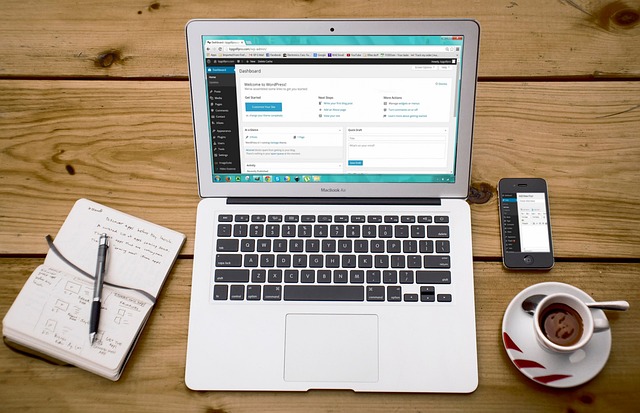
WordPressサイトを運営する際に「SiteGuard WP Plugin」を利用していると、時折、管理画面へのログインができなくなることがあります。このような状況はさまざまな要因によって引き起こされることが多いですが、以下に示す具体的な対策を試すことで、ほとんどの場合は問題が解決します。
1. 変更されたログインURLの確認
管理画面にログインできない理由の一つに、ログインURLが変更されていることがあります。SiteGuard WP Pluginを導入すると、通常のログインURLが異なるものに置き換えられるため、従来の「wp-login.php」や「wp-admin」ではアクセスできません。以下の方法で変更されたURLを確認してみましょう。
- 登録したメールをチェックして、変更されたURLを探す
.htaccessファイルを開いて設定内容を確認する
2. 別のブラウザを試してみる
Google Chromeを使用していると、リダイレクトキャッシュの影響でログインページが正常に表示されない場合があります。このような時は、FirefoxやSafariなど、他のブラウザを利用してログイン画面にアクセスすると、問題が解決することがあります。
3. Cookieの削除
Chromeを使い続けたい場合、保存されているCookieを削除することも有効です。手順は以下の通りです:
- Chromeの設定メニューを開く
- 「プライバシーとセキュリティ」セクションを選択
- 「閲覧履歴データの消去」をクリック
- 「Cookieと他のサイトデータ」にチェックを入れる
- 「データを削除」をクリック
この操作を行った後、再度ログインページにアクセスしてみましょう。
4. 管理バーからのログアウトを試みる
万が一、管理画面やログイン画面にアクセスできない場合でも、サイトに表示される管理バーからログアウトし、再度ログインを試みることができます。管理バーが表示される際には、以下の方法でログアウトが可能です。
- 画面右上のアカウント名にカーソルを合わせ、「ログアウト」を選択
- その後、改めてログインを試してみる
この手順で問題が解決することもあるでしょう。
5. フェールワンス機能を確認
SiteGuard WP Pluginにはフェールワンス機能が備わっており、過剰なログイン試行からサイトを保護するように設定されている場合があります。この機能が有効になっていると、正しいパスワードを入力しても一度の試行しか許可されないことがあります。こういう状況では、再度変更されたログインURLにアクセスしてみてください。
6. アクセス制限の確認
SiteGuardは特定の条件下で管理ページへのアクセスを制限します。たとえば、24時間以内にログインしていないIPアドレスからのアクセスは拒否される設定がされることもあります。この場合に404エラーが表示されることがあるため、正しい(変更後の)ログインURLにアクセスすれば解決できることがあります。
これらの具体的な対策を実施することで、「SiteGuard WP Plugin」による不具合でのログイン問題を効率的に解消できるはずです。
4. 不具合を防ぐためのプラグイン設定のポイント

WordPressサイトを円滑に運営するためには、SiteGuard WP Pluginの適切な設定が非常に重要です。下記に、不具合を未然に防ぐための有効な設定ポイントを詳述します。
設定の基本
-
ログインURLの変更
SiteGuard WP Pluginを導入すると、自動的にログインURLが変更されます。この新しいURLを記録することで、管理画面へのアクセスが便利になります。ぜひ、お手持ちのブラウザにブックマークを追加しておくことをお勧めします。 -
管理者ページへのアクセス制限
特定のIPアドレスからのみ管理画面へのアクセスを許可するオプションがあります。この設定を活用することで、不正なアクセスを防ぎ、サイトのセキュリティを向上させることができます。 -
パスワードの定期的な変更の促進
セキュリティを高めるためには、パスワードの定期的な変更が必要です。複雑で推測されにくいパスワードを設定することで、ブルートフォース攻撃からの防御が強化されます。
不具合の回避策
-
プラグインの定期的なアップデート
プラグインを常に最新の状態に保つことは、不具合を回避するための鍵となります。2014年から2024年の間に多くの脆弱性が報告されており、セキュリティパッチを迅速に適用することでリスクを大幅に軽減できます。 -
プラグイン間の互換性確認
他のプラグインとの相互作用に注意が必要です。一部のプラグインがSiteGuard WP Pluginに干渉し、思わぬ問題を引き起こすことがあります。各プラグインの設定を確認し、問題があれば無効にすることも検討してみましょう。
不具合の診断と対処
-
デバッグモードを有効にする
wp-config.phpファイルでデバッグモードを有効化すると、エラーメッセージが表示され、問題の特定が容易になります。表示されるエラーによって、どの設定が影響しているかを把握することができるでしょう。 -
.htaccessファイルの確認
.htaccessファイルが破損している場合、さまざまな不具合の原因となることがあります。このファイルをリネームし、新たに設定を生成することで、正常な動作に戻すことが可能です。 -
専門的なサポートを活用する
上記の手段でも問題が解決しない場合は、ホスティングプロバイダーや専門家に相談することをお勧めします。適切なアドバイスを受けることで、不具合を迅速に解消できるでしょう。
これらの設定ポイントを理解し、SiteGuard WP Pluginを正しく運用することで、不具合を未然に防ぎ、あなたのサイトのセキュリティをしっかりと維持することができます。
5. 代替プラグインとの比較とSiteGuardの優位性
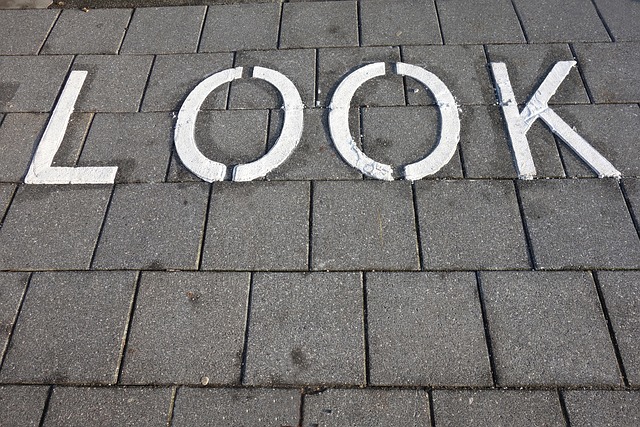
WordPressのセキュリティ対策には多くのプラグインが存在しますが、特に人気のある「SiteGuard WP Plugin」とその代替プラグインとの比較をしてみましょう。多くのサイト運営者が自サイトの保護を強化する中、どのプラグインが最も効果的なのかが重要なポイントです。
SiteGuard WP Pluginの特徴
-
優れたログインセキュリティ: SiteGuardは、管理ページやログインページを重点的に保護する機能を持っています。特に管理画面への不正アクセスを防ぐための対策が充実しています。
-
日本語対応の設定画面: すべての設定が日本語で行えるため、初心者でも安心して使用できる点が大きな特色です。
-
簡単な使い方: 設定は直感的でシンプルであるため、未経験者でもスムーズに操作できます。
代替プラグインとの比較
1. XO Security(XOセキュリティ)
-
ログイン障害の少なさ: XO Securityは、.htaccessを使用しないため、ログイン関連のトラブルが少なく、初心者にとって取り扱いやすいプラグインです。
-
機能面での劣位: 一方で、管理ページへのアクセス制限がないため、SiteGuardに比べるとセキュリティの高さは劣ります。
2. Wordfence
-
高度なファイアウォール機能: Wordfenceは非常に強力なファイアウォールを提供し、外部からの脅威をしっかりとブロックします。しかし、その設定はやや複雑なため、経験を必要とします。
-
セキュリティスキャン機能: 定期的なセキュリティチェックを行い、マルウェアや不正アクセスのリスクを早期に発見できますが、リソースを消費する場合があります。
SiteGuardの優位性
-
簡単な設定、シンプルな操作: SiteGuardは初心者にも扱いやすく、複雑な設定を避けたいユーザーに適しています。
-
日本発の信頼性: 国産プラグインとして、日本のユーザー向けに特化した設計がなされており、安心して利用できます。
-
サポートの充実: 日本国内の開発チームによるサポートが受けられ、トラブルが発生した際でも迅速な対応が期待できます。
まとめた主なポイント
- SiteGuard WP Pluginは、特に日本のユーザーに向けて設計されたセキュリティプラグインです。
- 他の代替プラグインに比べて、設定の簡易さと効果的なセキュリティ機能が強みです。
- すべての初心者が安全にWordPressを利用できるようにするための強力なツールです。
これらの観点から、自サイトを守るためにはSiteGuard WP Pluginは非常に有力な選択肢となります。セキュリティ向上に向けて、ぜひ導入を検討してみてください。
まとめ
SiteGuard WP Pluginは、初心者からプロまで幅広いWordPressユーザーに適したセキュリティプラグインです。日本語対応と簡単な設定、そして効果的なログイン保護機能により、誰でも手軽にサイトのセキュリティを強化できます。また、他の代替プラグインと比較しても、SiteGuardの優位性は明らかです。サイトの安全性を高めたい方は、ぜひSiteGuard WP Pluginの導入を検討してみましょう。
よくある質問
SiteGuard WP Pluginを導入するメリットは何ですか?
SiteGuard WP Pluginは、管理ページやログインページの保護に優れた機能を持っています。特に不正アクセスを防ぐための設定が充実しているのが大きな特徴です。また、すべての設定が日本語で行えるため、初心者でも簡単に扱えます。さらに、日本国内の開発チームによるサポートが受けられることから、ユーザーが安心して利用できるプラグインといえます。
SiteGuard WP Pluginを使っていると、どのような不具合が発生する可能性がありますか?
SiteGuard WP Pluginを導入すると、管理画面へのログインができなくなったり、404エラーが発生したり、コメントスパムが増加したりするといった不具合が報告されています。これらの問題は、他のプラグインとの競合や設定の誤りが主な原因と考えられます。そのため、定期的なプラグインのアップデートや適切な設定が重要になります。
SiteGuard WP Pluginでログインできなくなった場合、どのような対処方法があるでしょうか?
ログインできなくなった場合は、まずログインURLが変更されていないかを確認することが大切です。新しいログインURLをブラウザにブックマークしておくと便利です。また、別のブラウザを使ったり、Cookieを削除したりするなど、環境に応じた対処法を試してみましょう。さらに、管理バーからのログアウトや、フェールワンス機能の確認、アクセス制限の設定状況の確認なども有効な対策となります。
SiteGuard WP Pluginを適切に設定するためのポイントは何ですか?
SiteGuard WP Pluginを適切に設定するためのポイントは以下のようなことが挙げられます。まずは、ログインURLの変更や管理者ページへのアクセス制限など、基本的な設定を行うことが重要です。また、パスワードの定期的な変更を促進したり、プラグインを常に最新の状態に保つことで、不具合の発生を未然に防ぐことができます。さらに、デバッグモードの活用やhtaccessファイルの確認など、問題が発生した際の対処法も押さえておく必要があります。







コメント